全面设置无线网卡,再实现电脑分享免费wifi
电脑具备路由器的功能,可以分享出免费wifi,但不是每个人都能“一次通关”。可能你的无线网卡没有开启,亦或是无线网卡相关服务没有开启等。下面,我就与大家分享这方面的经验。
一、台式机需外置无线网卡
台式机需要插上USB无线网卡才能创建免费WiFi,买回来USB无线网卡后,装好无线网卡厂家配送的驱动,打开AP模式,手机可以轻松连接。此外,也可选择网上的免费wifi软件如WiFi共享精灵、360免费wifi,再软件界面上选择AP模式,也可实现wifi共享。即使电脑是XP系统,手机也可正常wifi。

(一)检查无线网卡是否开启
检查网卡是否开启笔记本不插网线的时候,单击右下角的“网络”


,“无线网络连接”里 面出现多个附近的WiFi名称,说明笔记本可以正常搜到附件的WiFi热点。否则很有可能你的无线网卡并未开启。
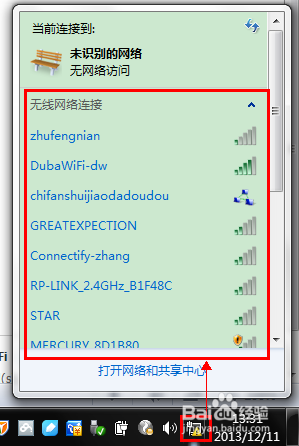
wifi热点软件下载:www.wifigx.com/down.html
(二)开启无线网卡的方法
由于笔记本型号的不同,不同的笔记本存在软开关和硬开关的区分,请依次查找:
1.查找无线网卡硬开关看下笔记本的侧面寻找是否有如下图式的开关,将按钮拨到 ON的方向:

2.查找无线网卡软开关
软开关就是用键盘组合快捷键来启用无线网卡,一般的组合键为:Fn+F2或Fn+F8,不同笔记本不同,也有的是:Fn+F5 或 Fn+F9的: 注:不管在什么键上,大家一定要认识上面图中的的无线图标,再通过键盘组合快捷键就能轻松开启了。
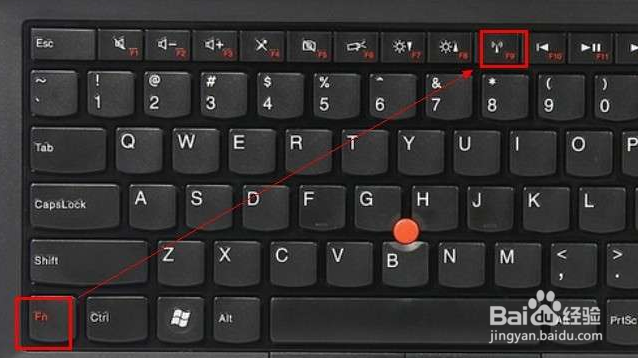
3.系统设置操作开启网卡
(1)如果以上的方法都不管用,那么Win7系统自带设备管理中的无线网络可能是关闭状态,在键盘上按win+x键,快捷键图示如下:
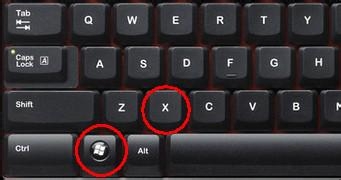
(2)界面出现微软帮助中心,将无线网络设置为开启状态。
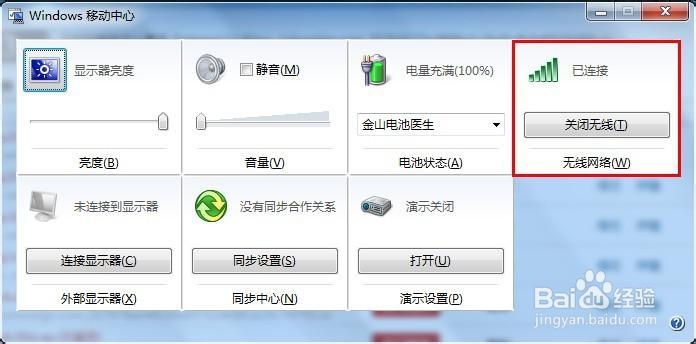
4.不要忘了优化软件 此外,还可能是优化软件如360卫士、QQ管家,把无线服务进程关闭了,导致wifi无法使用。解决方法就是开启优化软件中的无线网相关服务。
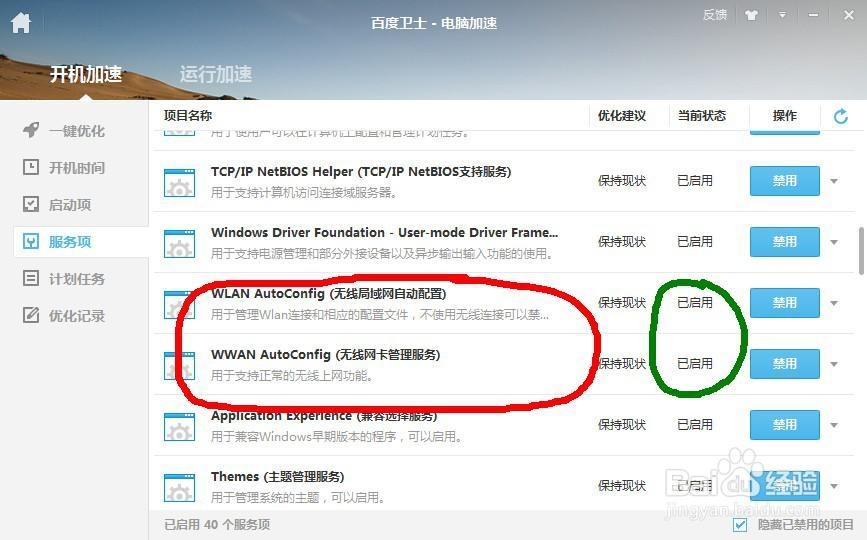
总结
如果日常情况下,你的笔记本可以正常wifi,那么就不用担心这些问题,以免画蛇添足。只要是win7以以上的系统,再加上WiFi共享精灵等软件就能共享出免费wifi。